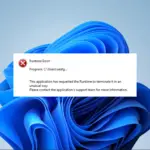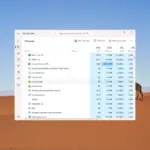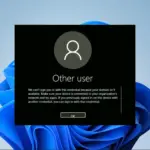¿Recuerdas el mensaje «Ahora es seguro apagar tu computadora» de los viejos tiempos? Parece que algunos usuarios todavía están interesados en tener esta alerta en ventanas 10 Tal como solíamos ver el mensaje en Windows 95 en la era de los 90.
Esos sistemas antiguos en realidad no admitían la administración de energía y tenían que apagarse manualmente a través de un interruptor de alimentación. La administración de energía se consideraba algo elegante que solo era compatible con unas pocas computadoras.
En ese momento, los sistemas no estaban Compatible con ACPI (Configuración avanzada e interfaz de alimentación).
El sistema operativo básicamente usa el ACPI para controlar las funciones de energía. Apaga la placa base enviando el comando de apagado.
Los usuarios de Windows 95 solían ver un mensaje después de que se completaba el apagado y el mensaje era un indicador que le permitía presionar el botón de encendido y los archivos de su sistema no se dañarían. El mensaje dice: Ahora es seguro apagar su computadora.
Si usted es uno de los que desea habilitar esa opción en su PC con Windows 10, puede seguir los pasos que se mencionan a continuación.
Active la pantalla «Ahora es seguro apagar su computadora» en Windows 10
Usar una configuración de directiva de grupo
Aquellos usuarios que actualmente usan la edición de Windows 10 Pro pueden habilitar la función a través de un Configuración de directiva de grupo. Si apaga Windows, el sistema no apagará (físicamente) la PC.
- Dirígete al menú Inicio y abre el Panel de control.
- Navegue hasta el cuadro de búsqueda que está disponible en la esquina derecha de la ventana del Panel de control y escriba «política de grupo“.
- Verá una lista de resultados de búsqueda y haga clic en «Editar política de grupo“.
- Una nueva ventana “Editor de políticas de grupo local” se abrirá, seleccione Configuración del Equipo >> Plantillas Administrativas >> Sistema.
- Haga doble clic “No apague el sistema después de que se haya apagado el sistema de Windows”se abrirá una nueva ventana.
- En el lado izquierdo de la pantalla, verá tres opciones: No configurado, Habilitado y Deshabilitado.
- Seleccione «Activado» y haga clic en «OK” para guardar la configuración.
Finalmente, presione Ganar+R llave para abrir Correr y escriba el siguiente comando y presione OK:
apagado -s -t 0
Su sistema ahora se apagará y verá el mensaje «Ahora es seguro apagar su computadora».
Además, habilitar la función también lo salvará de los errores del sistema que podría enfrentar en caso de situaciones inevitables.
ARTÍCULOS RELACIONADOS QUE NECESITA CONSULTAR: